Microsoft Excel има много функции, от основно таблично изготвяне до финанси и статистика. Z-резултатът е статистическа функция и Excel има вграден инструмент, който да ви помогне да го изчислите.
В тази публикация обясняваме как да използвате Excel за изчисляване на функцията Z-Score.
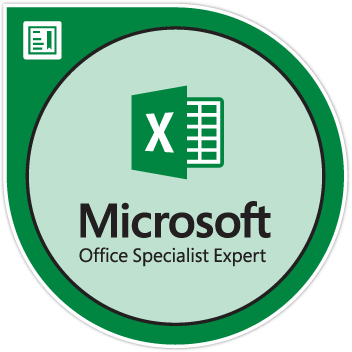
Съдържание
- Какво е Z-Score?
- Формулата Z-Score
- Как да изчислим Z-резултат в Excel
- Стъпка #1: Изчислете средната стойност (или средната)
- Стъпка #2: Изчислете стандартното отклонение (SD)
- Стъпка #3: Изчислете Z-резултат в Excel
- Обобщавайки
Какво е Z-Score?
Z-резултатът е статистическа стойност, използвана за статистическо измерване. Известен е още като стандартен резултат. Казано по-просто, z-резултатът ви казва колко далеч от средната стойност е дадена точка от данни.
Статистически, стойността на Z-резултат е мярката за броя на стандартните отклонения, при които суровият резултат е под или над средната за популацията.
Поставен върху нормална крива на разпределение, z-резултатът ще варира от -3 стандартни отклонения до +3 стандартни отклонения. За да използвате z-резултат, трябва да знаете:
- Средната стойност (μ)
- Стандартното отклонение на популацията (σ)
- Сурова оценка (x) или стойността, която трябва да се стандартизира
Формулата Z-Score
За да изчислите z-резултата, използвайте следната формула: Z = (x-µ) / σ
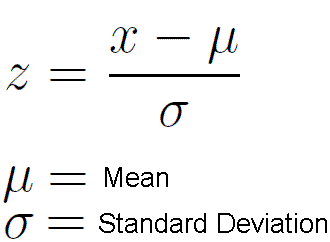
Къде са аргументите:
- Z = е стойността на резултата Z.
- X = е стойността, която трябва да се стандартизира (необработен резултат/точка от данни).
- µ = е средната стойност на съвкупността от дадените стойности на набора от данни.
- σ = е стандартното отклонение на дадените стойности на набора от данни.
Как да изчислим Z-резултат в Excel
Изчисляването на z-резултата в Excel е лесно, независимо от версията на Excel, която използвате, или размера на вашия набор от данни.
Забележка :
- За да изчислите z-резултата, трябва вече да имате средната стойност на популацията и стандартното отклонение. Ако имате само стойностите на набора от данни, първо трябва да изчислите двете стойности и след това да изчислите z-резултата.
- Ако не знаете стандартното отклонение на популацията или размерът на извадката е под 6, трябва да използвате t-резултат вместо z-резултат.
Има два начина за изчисляване на ядрото на Z-Score в Excel
- Чрез ръчно въвеждане на формулата за Z резултати.
- Използване на формулата STANDARDIZE в Excel.
Като пример, ето набора от данни, който ще използваме:
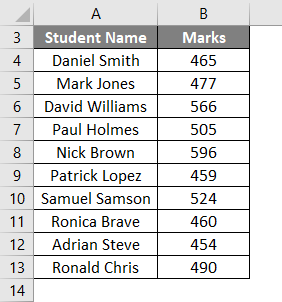
Стъпка #1: Изчислете средната стойност (или средната)
Можете лесно да изчислите средната стойност, като използвате формулата AVERAGE в Excel.
- Отидете в раздела Формули .
-
Щракнете върху Още функции в раздела Библиотека с функции.
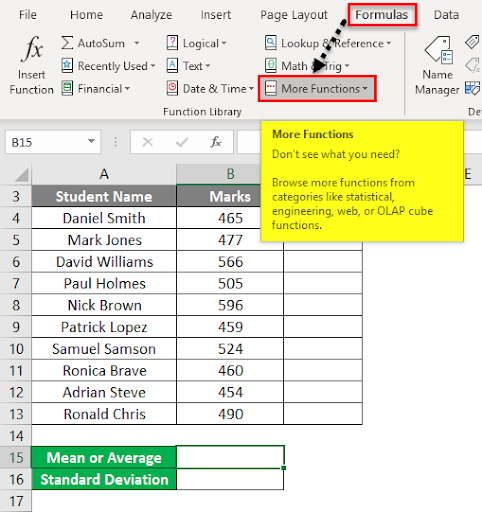
- От падащия списък щракнете върху категорията Статистически функции.
-
От списъка с функции щракнете върху функцията AVERAGE .
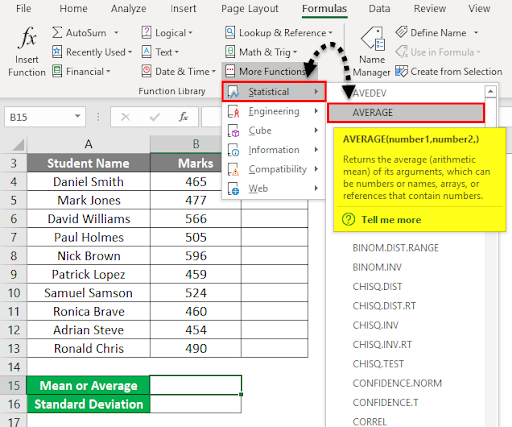
-
В диалоговия прозорец Аргументи на функцията въведете диапазона от клетки B4:B13 под поле Number1 и щракнете върху OK .
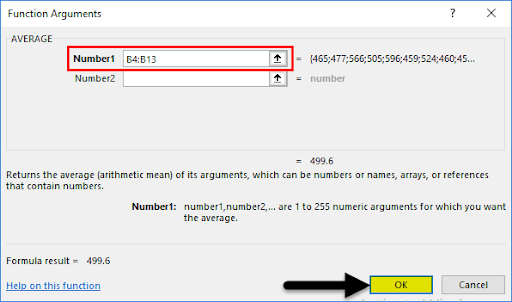
-
Ще ви даде средна или средна стойност.
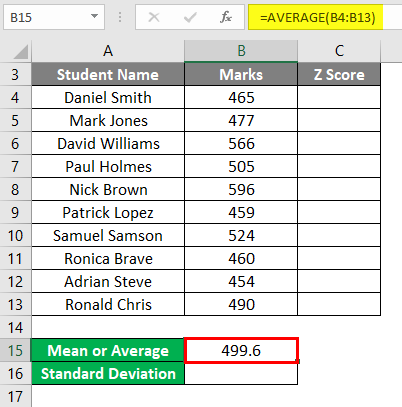
- Средната стойност е 499,6 (или µ =499,6)
Като алтернатива : можете да изчислите средната стойност с формулата =СРЕДНО(число1).
Можете да изберете целия набор от данни, след това номер 1 с диапазона от клетки, съдържащи данните.
Например =AVERAGE(B4:B13: Средната (средна) стойност ще бъде 499,6 (µ =499,6)
Стъпка #2: Изчислете стандартното отклонение (SD)
За да изчислите SD, можете да използвате формулата STDEV в Excel. Тази формула е идентична с формулата STDEV.S , тъй като изчислява SD на извадката.
Забележка: ако искате да изчислите SD на популацията, трябва вместо това да използвате формулата STDEV.P .
За да изчислите SD:
- Отидете в раздела Формули .
-
Щракнете върху Още функции в раздела Библиотека с функции.
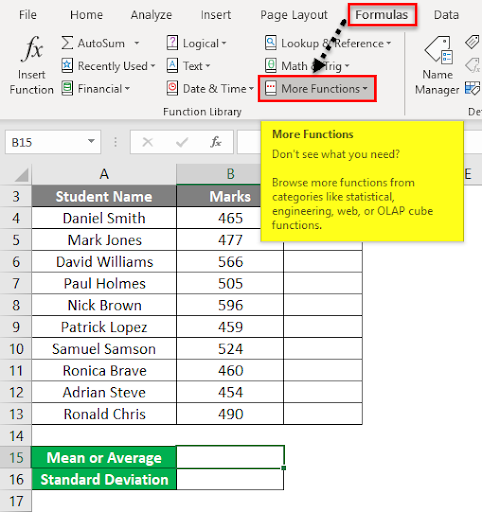
- От падащия списък щракнете върху категорията Статистическа функция .
-
От списъка с функции щракнете върху STDEVPA .
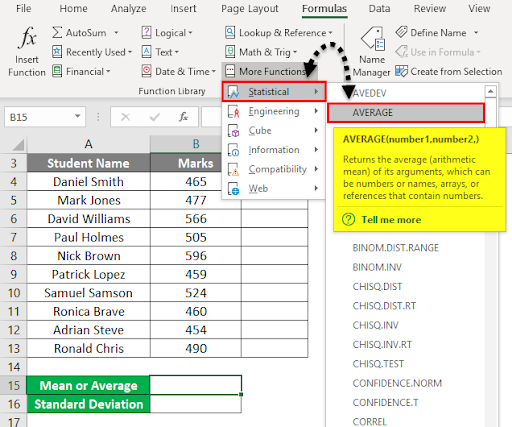
-
В диалоговия прозорец Аргументи на функцията въведете диапазона от клетки от B4:B13 под поле Стойност1 и щракнете върху OK .
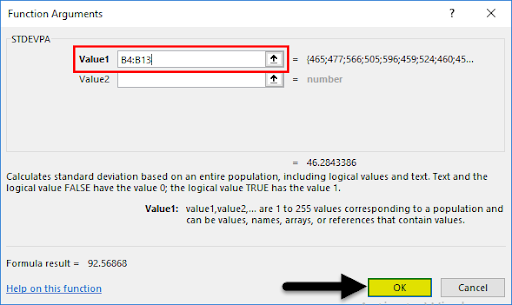
-
Това ще ви даде SD стойността
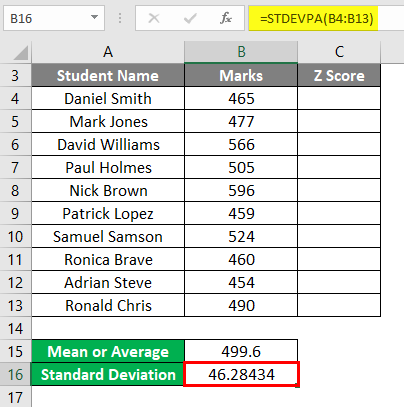
- SD ( σ) = 46,2843
Като алтернатива : можете да изчислите SD, като въведете формулата.
В нова клетка въведете формулата =STDEV(число1) и заменете число1 с диапазона от клетки, съдържащи данните ( B4:B13), т.е. =STDEV(B4:B13).
- SD ( σ) = 46,2843
Сега имаме Средната стойност и SD. можем да изчислим z-резултата ръчно в Excel.
Стъпка #3: Изчислете Z-резултат в Excel
За да изчислите z-резултата:
- Отидете в раздела ФОРМУЛИ .
-
Под библиотеката с функции щракнете върху Още функции

- От падащия списък щракнете върху категорията Статистическа функция .
-
От списъка с функции щракнете върху функцията STANDARDIZE .
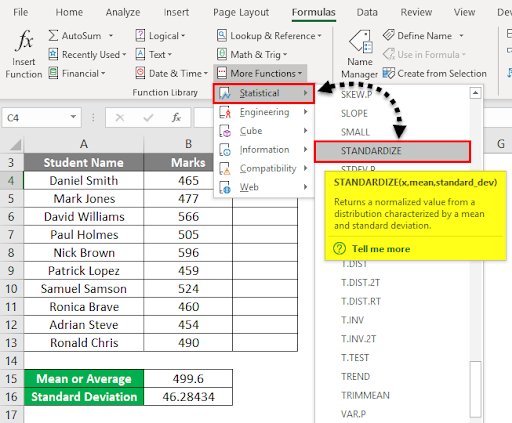
-
В диалоговия прозорец Аргументи на функцията въведете стойността на клетка B4 под поле X.
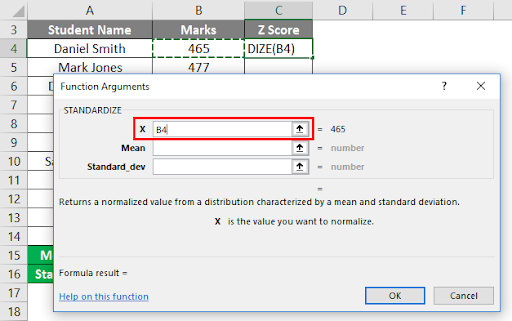
-
Въведете средната стойност във второто поле Mean (в нашия случай тя е спомената под клетка B15).
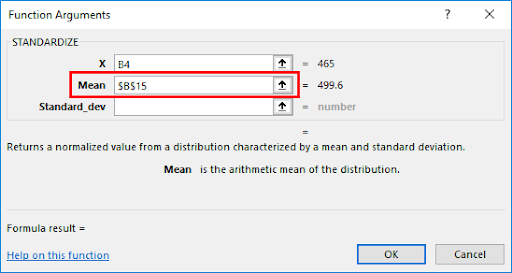
-
Въведете SD стойността в третото поле Standard_dev (в нашия случай е споменато под Cell B16 , след което щракнете върху OK .
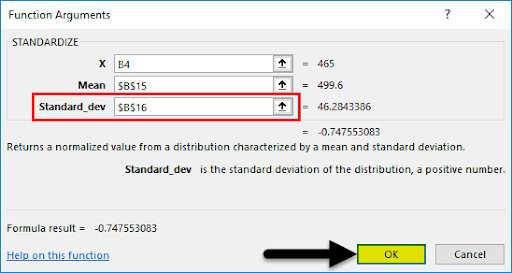
-
Това ще ви даде резултата от z-резултата за първия набор от данни
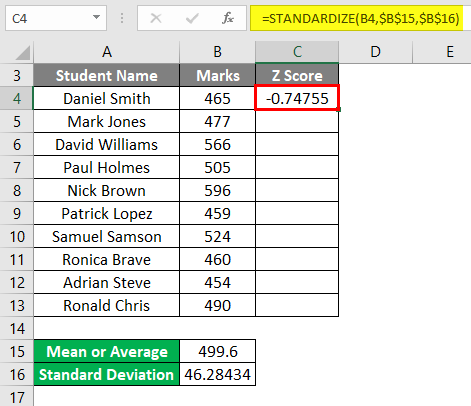
- За да получите стойностите на z-score на всички останали набори от данни, плъзнете неговата формула за останалите стойности. Стойностите на z-резултат ще изскачат до всяка стойност.
Като алтернатива: можете да изчислите z-резултата, като въведете формулата:
-
В празна клетка, за предпочитане до стойността на необработените данни, въведете формулата:
=(Стойност на необработените данни - средна)/SD - Заменете следното в уравнението с:
- Стойност на необработени данни – Това е клетката, съдържаща оригиналната стойност на данните, която искате да конвертирате в Z резултат
- Средна стойност – Клетката, съдържаща средната стойност на набора от данни
- SD – Клетката, съдържаща SD на набора от данни
- Z-резултатът ще бъде -0,74755
- Плъзнете формулата през всички набори от данни, за да получите останалите стойности на z-резултат
Обобщавайки
Ето нещата, които трябва да запомните
- Резултатът Z ни казва редица стандартни отклонения, които са далеч от средната стойност на разпределението или набора от данни.
- Стойностите на данните, които са по-високи от средната, имат положителна стойност на Z-резултат.
- Стойностите на данните, които са под средната стойност, имат отрицателна Z резултатна стойност.
- Стойността на Z резултата се използва за статистически анализ.
В това ръководство за Z-резултат в Excel обсъдихме как да изчислим Z-резултат в excel заедно с практически примери. Вярваме, че това е една проницателна възможност за обучение.
Ако търсите повече ръководства или искате да прочетете повече Excel и статии, свързани с технологиите, помислете дали да се абонирате за нашия бюлетин, където редовно публикуваме уроци, новинарски статии и ръководства.
Препоръчани статии
Можете също да прегледате следните статии, за да научите повече за Excel: